יש את המוזיקה הנכונה לאירוע הנכון הוא חיוני. אבל, ניתן לתקן זאת בקלות על ידי יצירת רשימת השמעה של Spotify לחדר הכושר, לבית ולמצבים אחרים. החדשות הטובות הן שיצירת רשימת השמעה של Spotify היא ידידותית למתחילים ולא לוקחת הרבה זמן.
גם קל לשתף את רשימת ההשמעה של Spotify, כמו גם להסתובב בסדר השירים. בכמה לחיצות פה ושם, אתה יכול ליצור כמה רשימות השמעה שתרצה.
כיצד ליצור רשימת השמעה של Spotify באנדרואיד
כדי ליצור רשימת השמעה, עבור ללשונית הספרייה שלך בתחתית האפליקציה, האפשרות צור רשימת השמעה תהיה הראשונה בחלק העליון.

Spotify תיתן לך את ההזדמנות להוסיף שם לפלייליסט שלך. אם אינך רוצה לתת שם לרשימת ההשמעה שלך, תראה אפשרות לדלג על שלב זה. אבל, על ידי מתן שם לפלייליסט שלך, אתה נותן ל-Spotify את ההזדמנות להמליץ לך על שירים. לדוגמה, אתה קורא לפלייליסט שלך שמח, Spotify תמליץ רק על שירים שלדעתה יעודדו אותך.
לאחר השלמת השלבים הללו, רשימת ההשמעה שלך תהיה נחלת העבר, ויגיע הזמן להוסיף כמה שירים לרשימת ההשמעה החדשה שלך.

הקש על כפתור הוסף שירים ו-Spotify תראה לך שירים מוצעים שהוא חושב שאולי תרצה להוסיף. אם אתה רואה אחד שאתה אוהב, הקש על סימן הפלוס מימין.
על ידי החלקה ימינה, תראה הצעות נוספות למוזיקה לז'אנרים שונים. כדי להימנע מהוספת שיר שלא תאהב, תוכל לשמוע תצוגה מקדימה של השיר על ידי הקשה על סמל ההפעלה.

אם אינך רואה אף שיר שברצונך להוסיף, תוכל להשתמש בסרגל החיפוש כדי לחפש אפשרויות מוזיקה נוספות. זכור שברגע שתוסיף שיר, האפשרויות המופיעות בתמונה למעלה ייעלמו. אבל, אל תדאג מכיוון ש-Spotify עדיין תציג לך שירים מומלצים ממש מתחת לשיר החדש שלך שנוסף.

כיצד ליצור רשימת השמעה של Spotify על שולחן העבודה
יצירת רשימת השמעה עבור Spotify בשולחן העבודה שלך דורשת פחות שלבים מאשר במכשיר האנדרואיד שלך. ברגע ש-Spotify תושק, האפשרות צור רשימת השמעה תהיה בצד שמאל שלך.
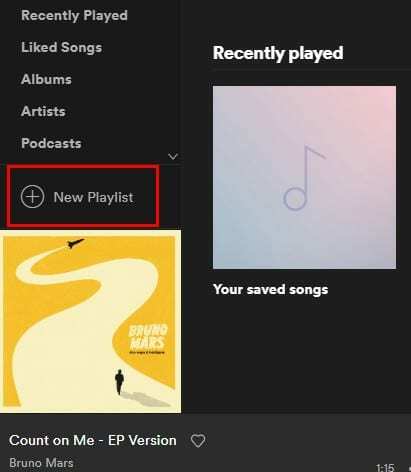
לחץ על רשימת השמעה חדשה והוסף תמונה, כותרת ותיאור לרשימת ההשמעה החדשה שלך. השירים המומלצים יהיו בתחתית, וכשתמצא שיר שאתה אוהב, לחץ על כפתור הוסף משמאל לכותרת השיר.
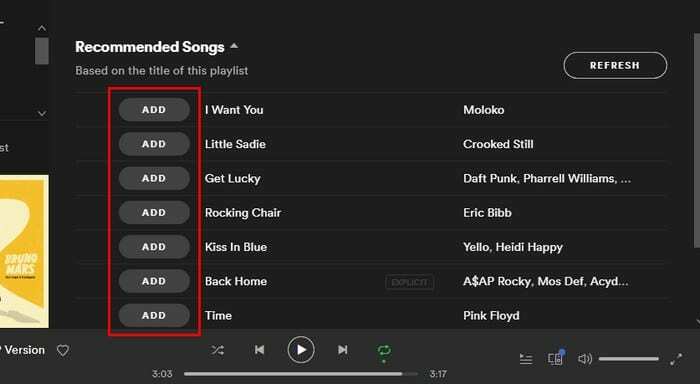
כיצד ליצור רשימת השמעה של Spotify ב-iOS
כדי ליצור רשימת השמעה של Spotify ב-iOS, הפעל את Spotify ועבור ללשונית הספרייה שלך. זה יהיה השלישי מימין למטה. הקש על האפשרות צור רשימת השמעה, תן שם לרשימת ההשמעה שלך והקש על צור.
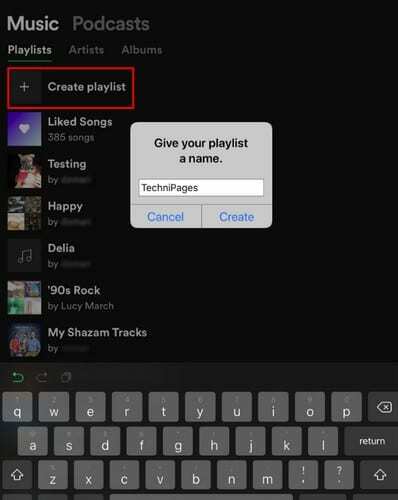
שלא כמו Spotify ב-Windows, אתה לא יכול להוסיף תמונה לרשימת ההשמעה החדשה שלך. עטיפת האלבום של השיר הראשון שתוסיף כנראה תהיה התמונה של רשימת ההשמעה שלך. ממש כמו בשאר הפלטפורמות, יהיו שירים מומלצים בתחתית. החלק למעלה כדי לעיין בהם וכשתמצא שיר שאתה אוהב, הקש על סמל הפלוס מימין.
כיצד לערוך רשימת השמעה של Spotify באנדרואיד
כעת לאחר שיצרת את רשימת ההשמעה שלך, הגיע הזמן לדעת כיצד לערוך אותו אם אי פעם תצטרך. הקש על שלוש הנקודות בפינה השמאלית העליונה ובחר באפשרות ערוך.

בעת עריכת רשימות ההשמעה שלך, אתה יכול לעשות דברים כמו לשנות את סדר השירים. כדי לעשות זאת, הקש על שלוש השורות מימין ומבלי להרפות, החלק את השיר למיקומו החדש. על ידי הקשה על אפשרות המינוס, אתה יכול להסיר שיר מרשימת ההשמעה.

כיצד לערוך רשימת השמעה של Spotify ב-iOS
עריכת רשימת השמעה של Spotify קלה באותה מידה ב-iOS. עבור אל רשימת ההשמעה שברצונך לערוך והקש על שלושת הקווים האופקיים בפינה השמאלית העליונה. הקש על האפשרות ערוך, ותראה את כל השירים שהוספת לרשימת ההשמעה שלך בסדר שהוספת אותם.
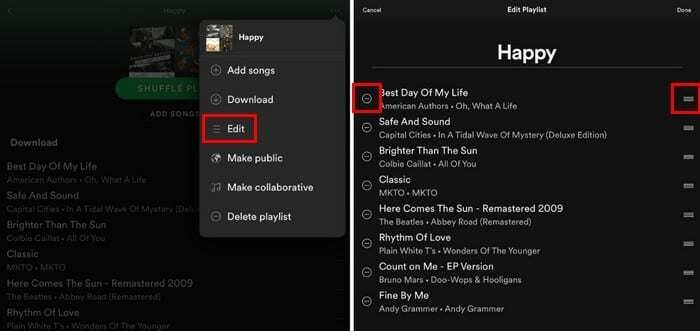
כדי לשנות את סדר השיר, הקש והחזק את שלוש השורות מימין והצב את השיר בסדר שאתה רוצה שיושמע. כדי להסיר שיר מרשימת ההשמעה, הקש על סמל המינוס.
סיכום
ללא קשר לפלטפורמות, אתה נמצא, יצירה ועריכה של רשימת השמעה ב-Spotify היא משימה קלה. זה מהיר וקל. כמה פלייליסטים תיצור? ספר לי בתגובות למטה.